जब आप नेटवर्क पर सुरक्षित नेटवर्क शेयरों तक पहुंचने का प्रयास करते हैं या रिमोट डेस्कटॉप सत्र शुरू करते हैं, तो आपको पासवर्ड सहेजने के लिए कहा जाता है।
यदि आपने अपना लॉगिन विवरण याद रखने का विकल्प चेक किया है, तो विंडोज़ आपके पासवर्ड को अगले कनेक्शन के लिए सहेज लेगा। यदि आपने गलती से गलत डेटा दर्ज कर दिया है या किसी भी कारण से डेटा याद रह गया है, तो आपको हमेशा एक त्रुटि संदेश प्राप्त होगा।
फिर नेटवर्क कनेक्शन के लिए सहेजे गए लॉगिन विवरण को हटाने की सलाह दी जाती है। यह डेटा विंडोज़ में संग्रहीत है। आपको उन्हें सीधे हटाने की भी ज़रूरत नहीं है, आप उन्हें संपादित भी कर सकते हैं या लॉगिन विवरण जोड़ सकते हैं। इस तरह से ये कार्य करता है।
Windows 11 या Windows 10 में सहेजे गए नेटवर्क क्रेडेंशियल साफ़ करें या संपादित करें
खोलो इसे configuratischerm. नियंत्रण कक्ष में, शीर्ष दाएं कोने में "शो बाय:" सेटिंग्स को "बड़े आइकन" में बदलें। इसके बाद यूजर अकाउंट्स पर क्लिक करें।
फिर "अपनी साख प्रबंधित करें" लिंक पर क्लिक करें।
फिर "विंडोज़ सन्दर्भ" पर क्लिक करें और "सामान्य सन्दर्भ" वाली तालिका में उस सन्दर्भ पर क्लिक करें जिसे आप बदलना या हटाना चाहते हैं।
आप सीधे सहेजे गए नेटवर्क या विंडोज क्रेडेंशियल्स पर जाने के लिए शॉर्टकट का उपयोग भी कर सकते हैं।
स्टार्ट बटन पर राइट-क्लिक करें। मेनू में रन पर क्लिक करें। रन विंडो में नीचे दी गई लाइन को कॉपी और पेस्ट करें:
rundll32.exe keymgr.dll, KRShowKeyMgr
फिर उन संदर्भों पर क्लिक करें जिन्हें आप हटाना या संपादित करना चाहते हैं और वांछित बटन पर क्लिक करें।
यह भी पढ़ें: विंडोज 11 में नेटवर्क कनेक्शन कैसे बनाएं।
मैं आशा करता हूं कि इससे आपको मदद मिली होगी। पढ़ने के लिए आपका शुक्रिया!


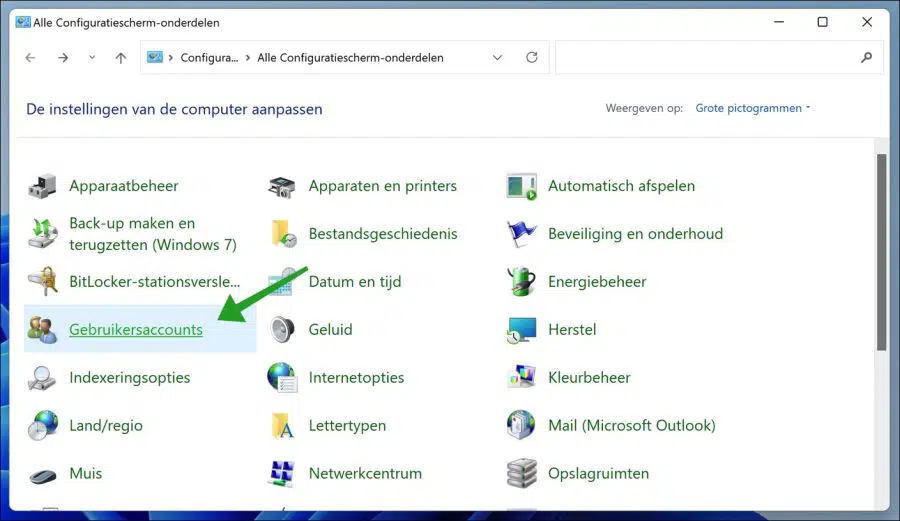
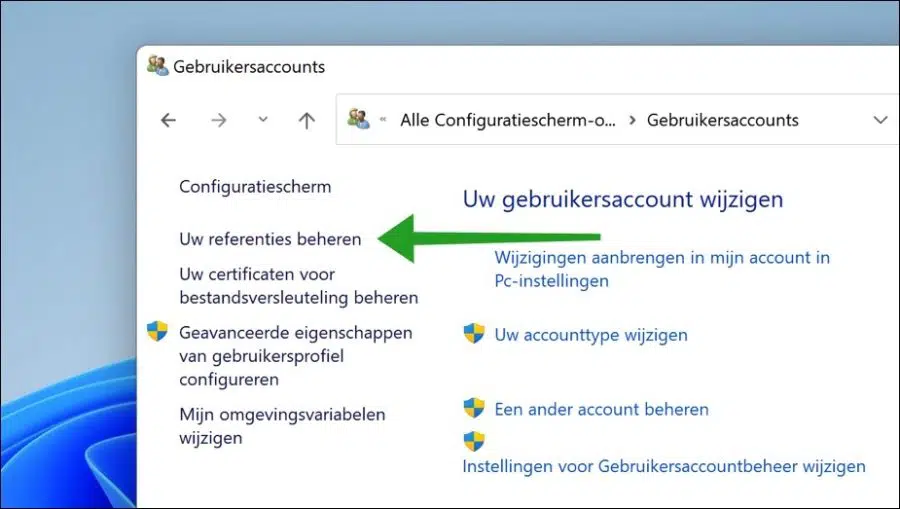
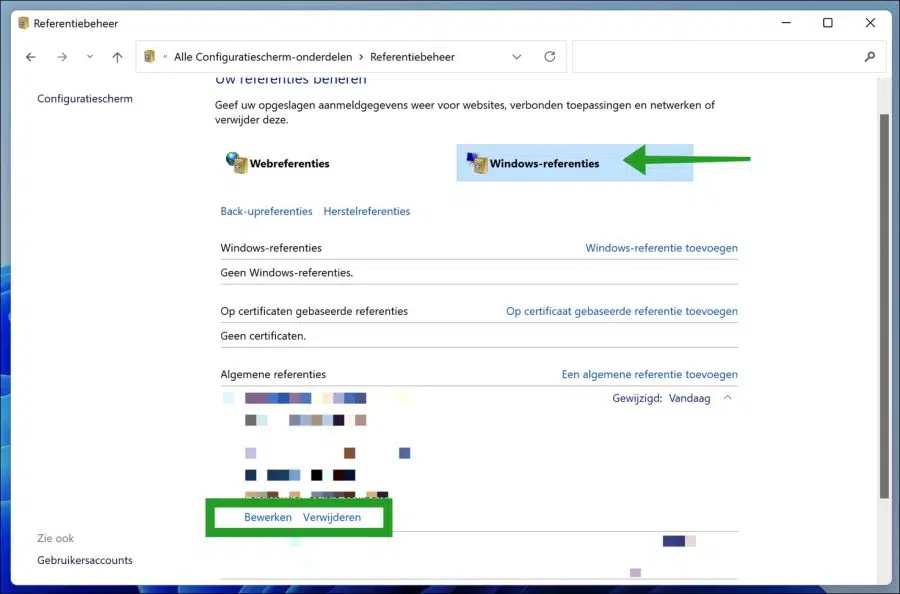
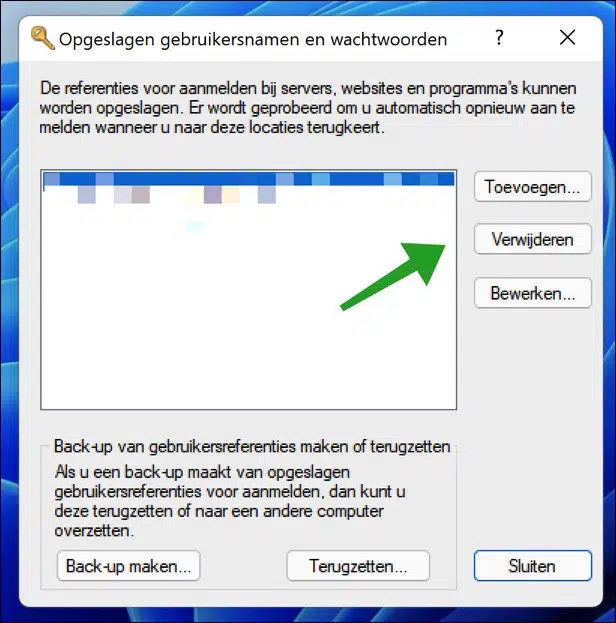
आपकी जानकारी के लिए। मुझे नियंत्रण कक्ष मिला, धन्यवाद) सेटिंग्स के माध्यम से; इसमें "कंट्रोल पैनल" टाइप किया, खोजा, फिर इस स्क्रीन तक पहुंच मिली। देखा, हिसाब-किताब प्रबंधित किया; मुझे केवल बदलाव का विकल्प मिला, डिलीट का कोई विकल्प नहीं। मैं इस पर दोबारा गौर करूंगा. मैं आपके द्वारा दिए गए स्क्रीन उदाहरण नहीं देख सकता। किसी भी मामले में, इससे मुझे अपने रास्ते पर मदद मिली।
इसके लिये धन्यवाद।
नमस्कार, लेख में एक शॉर्टकट भी है जिसका उपयोग आप "rundll32.exe keymgr.dll, KRShowKeyMgr" कर सकते हैं। उसे क्या करना चाहिए!
आपकी प्रतिक्रिया के लिए धन्यवाद।
नमस्ते, स्टीफ़न